Stable diffsuion基础篇(4)
老丝瓜、 2024-10-05 16:01:01 阅读 83
前言:
基础篇的最后一篇,本篇主要是记录stable diffusion的本地部署以及云端部署,还有3种插件的安装方法。明天再补充一篇关于大模型和其他小模型的琐碎知识点,后面就开始进军插件篇以及关于stable diffusion的项目实战案例。有时间再开一个midjourney的单篇。
一、本地部署
本地部署主要分sindows和mac,windows
推荐秋叶大佬的一键安装包,相对其他部署方式,秋叶大佬的包实在是初学者的福音,方便快捷有手就行。
1.windows安装包
【A卡专用】
目前最新版整合包已支持 ZLUDA,自行前往 AMD 官网下载安装 HIP SDK 后即可和 N 卡一样用这个整合包,拥有最高性能。
又或者可以用 DirectML 版本的特制整合包(只能有N卡50%左右或更低性能)编辑【AI绘画】Stable Diffusion A卡专用整合包(DirectML)
【关于有可能的报毒】 若启动器更新报毒,为日常误报,可以添加入信任区
【关于卸载】 整合包程序为绿色版,直接删除文件夹即可完整卸载
【报错解决】 遇到报错请前往启动器的 “疑难解答” 页面进行扫描,绝大部分问题都会有解决方法。
【N卡专用】(推荐n卡)
SD-WebUI 整合包(链接内实时更新最新)
视频 网页链接
百度盘:https://pan.baidu.com/s/1MjO3CpsIvTQIDXplhE0-OA 提取码: aaki
夸克:https://pan.quark.cn/s/2c832199b09b
压缩包解压密码:bilibili@秋葉aaaki
模型包
链接:https://pan.baidu.com/s/1W-UIuOww38HrIjNWqPh0Rw 提取码:aaki
整合包使用7z压缩格式,解压请下载 7zip:https://www.7-zip.org/
不要直接在b站点开网盘链接,复制出去在浏览器里打开!否则会提取码错误!
不要用第三方网盘下载器,否则容易出现压缩包损坏
解压密码出错是你文件下载损坏,重新下载,还不懂的先把这个视频看了 BV18z42167dQ
windows版本基本是搬运了秋叶大佬的模式,实在不懂可以自己再点链接进B站找大佬学习。
2.mac安装包
Mac版安装比较麻烦,如果没有科学上网就尽量不要装了
百度网盘下载:https://pan.baidu.com/s/1n-qgbeMbM_7Ub46i1mV6qg?pwd=EM77
提取码:EM77
夸克网盘下载:https://pan.quark.cn/s/65d34f246843‘
1.解压文件夹:
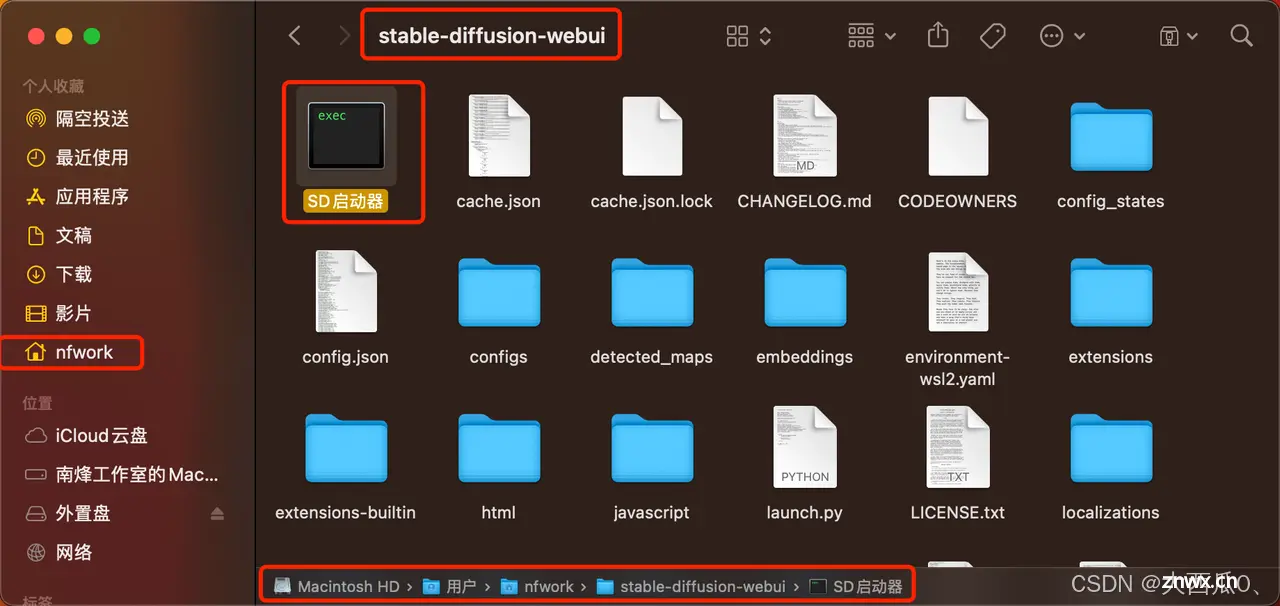
2.访达-设置-边栏里勾选“小房子图标”(默认为你的mac登陆用户名)


3.访达-显示-显示路径栏
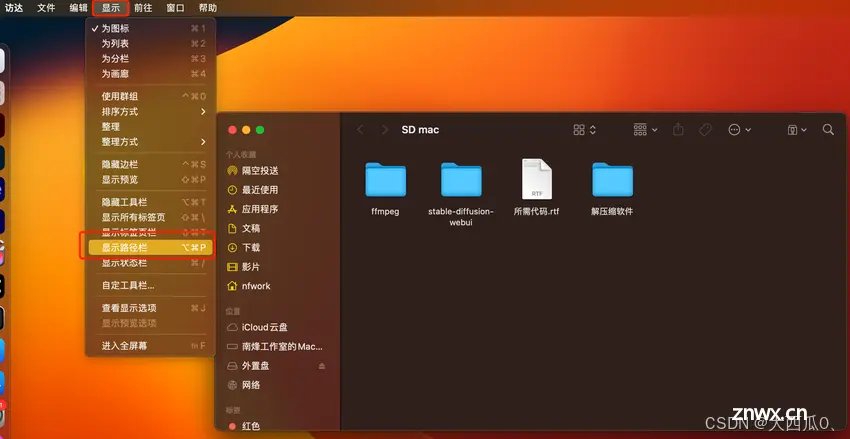
4.新建访达窗口
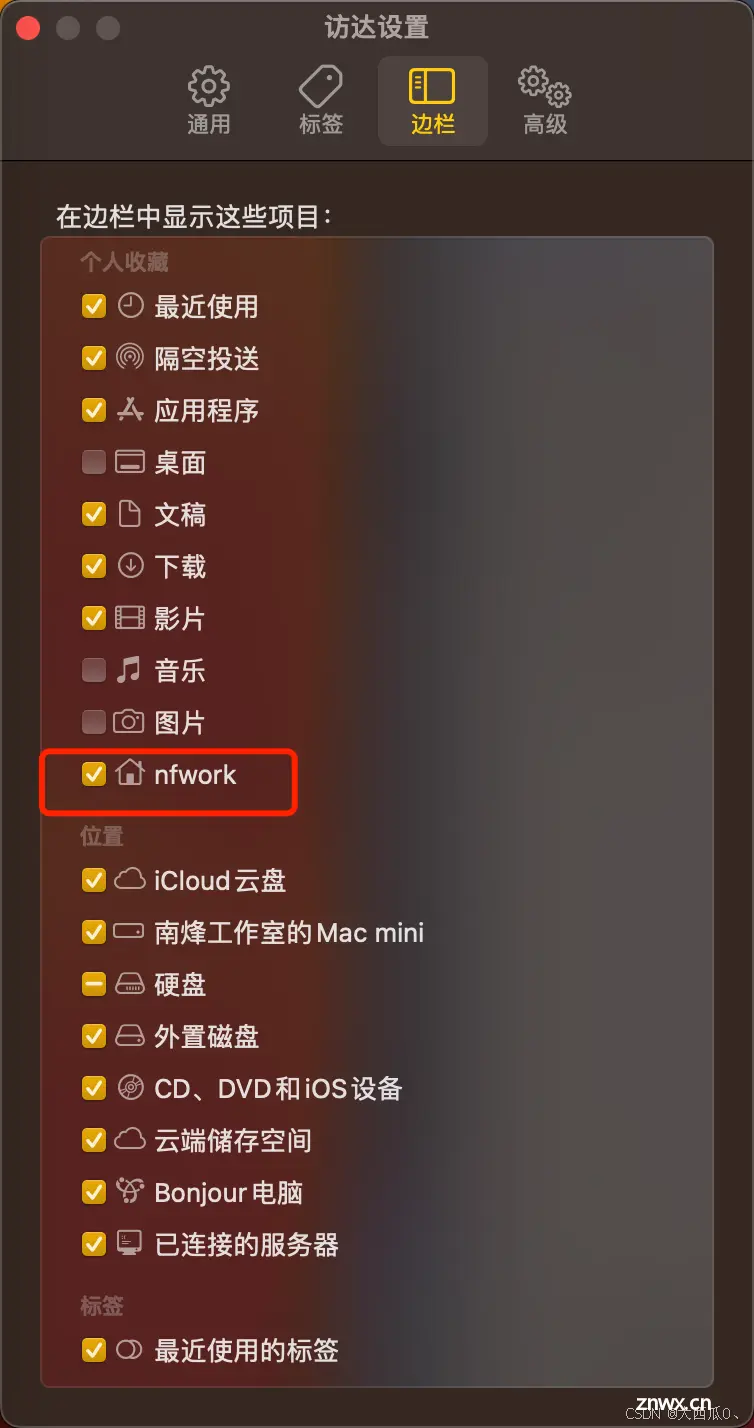
5.左侧边栏选择“小房子图标”。把解压出来的“stable-diffusion-webui”和“ffmpeg”文件夹拖到“小房子图标”

6.确保你的mac有开机密码(登陆密码) (不然无法执行下一步)
确保你的网速ok稳定 有加速器类(ti zi)魔法类加速都开着。 没有的确保网络稳定。下载安装会比较久

7.启动台-其它-打开终端
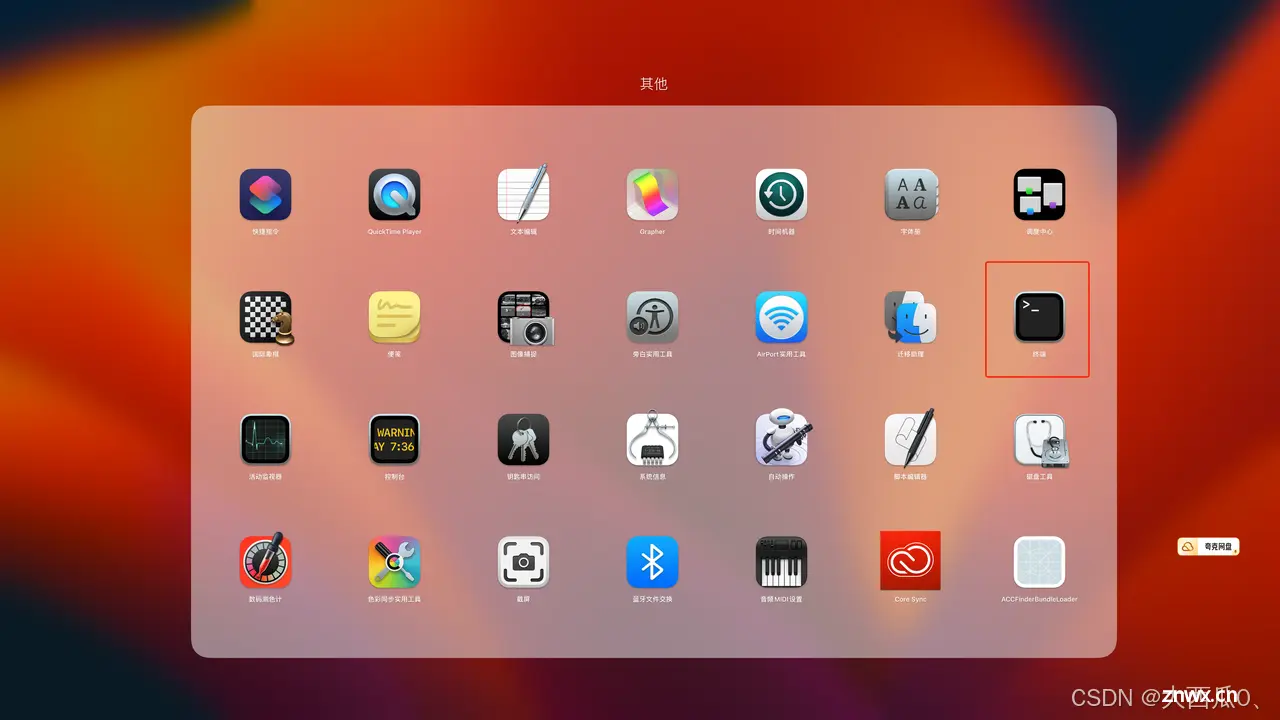
8.把下面的命令复制上去后 按回车:
/bin/zsh -c "$(curl -fsSL https://gitee.com/cunkai/HomebrewCN/raw/master/Homebrew.sh)"
9.输入1后回车
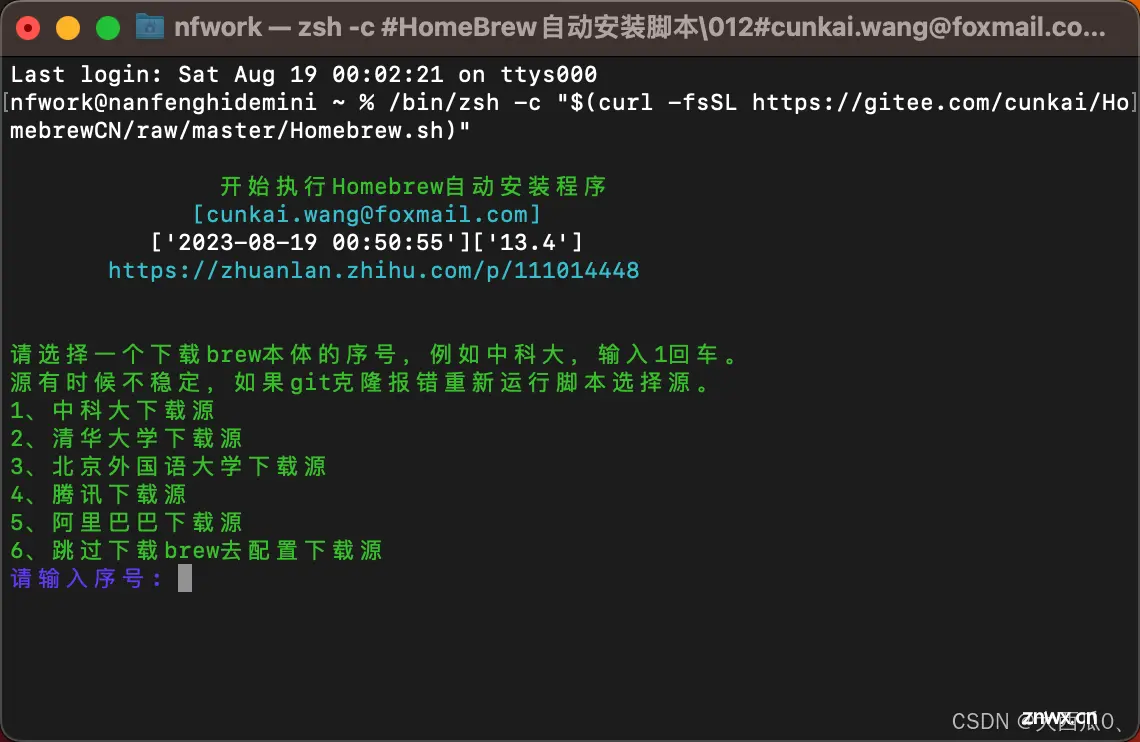
一路有1输1 有y输y 需要密码输密码 (密码不显示,输完直接回车即可)
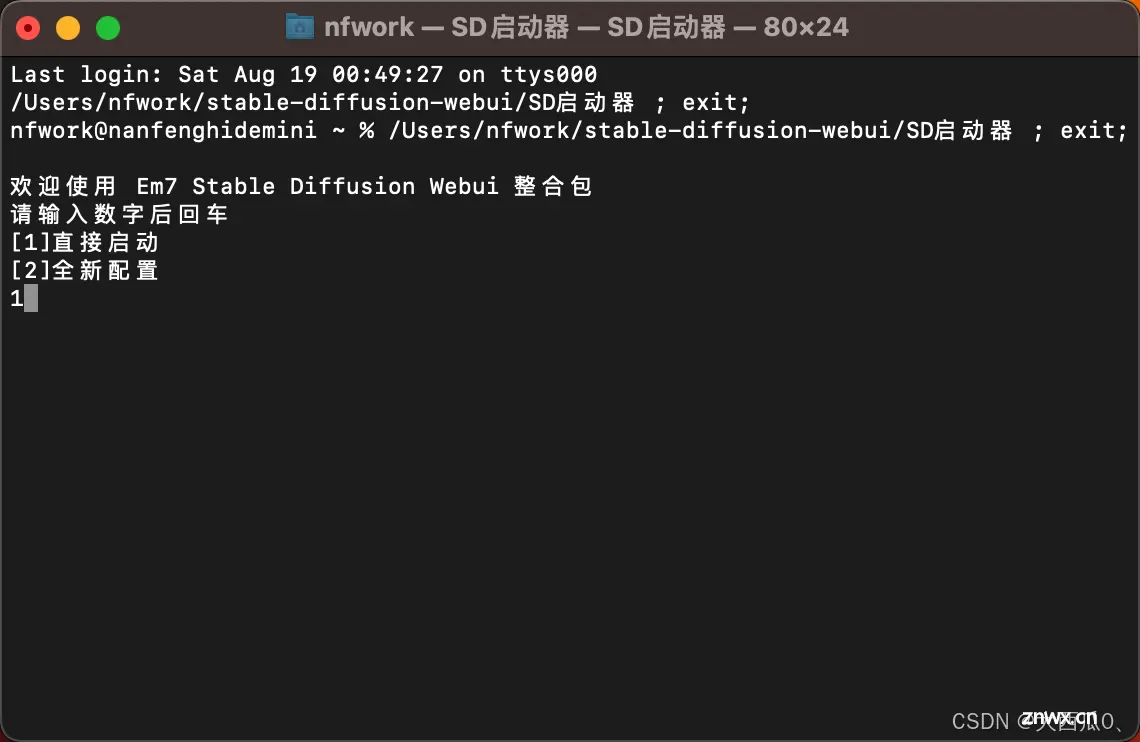
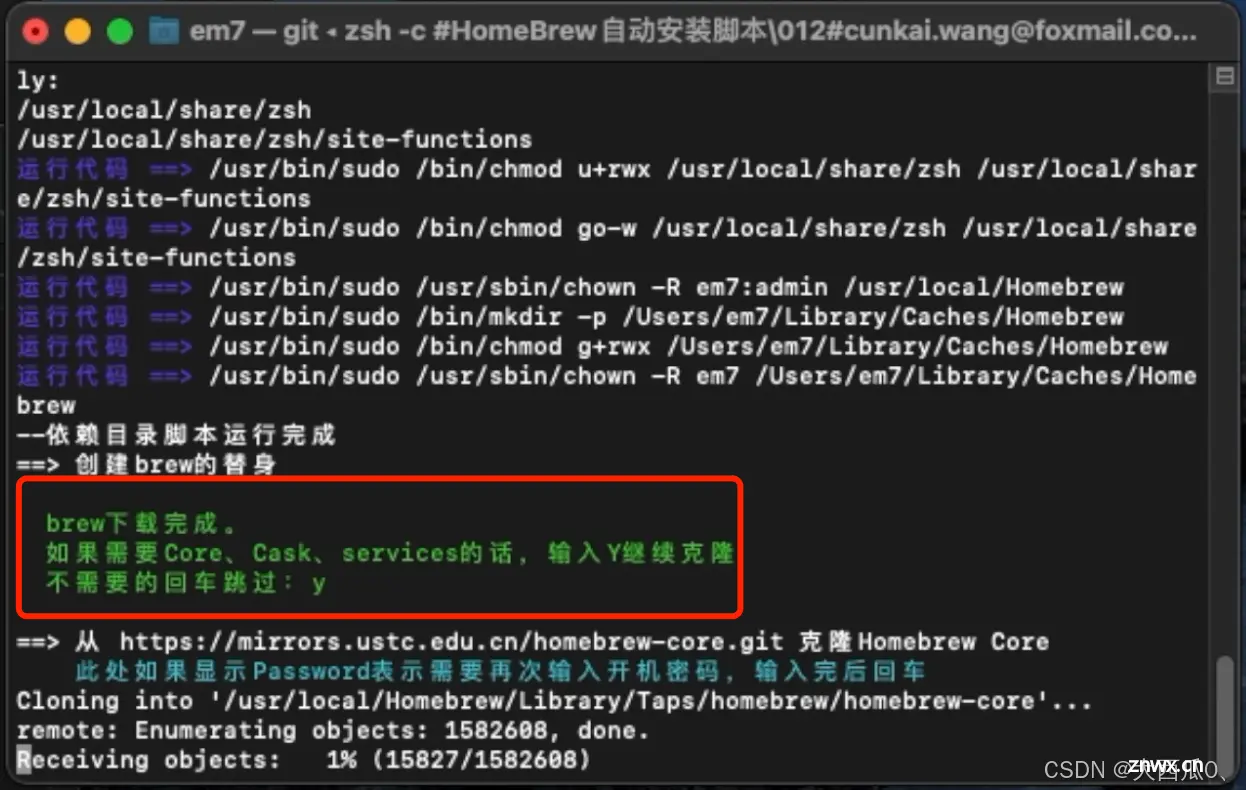
第一次运行需要安装工具。确认安装即可
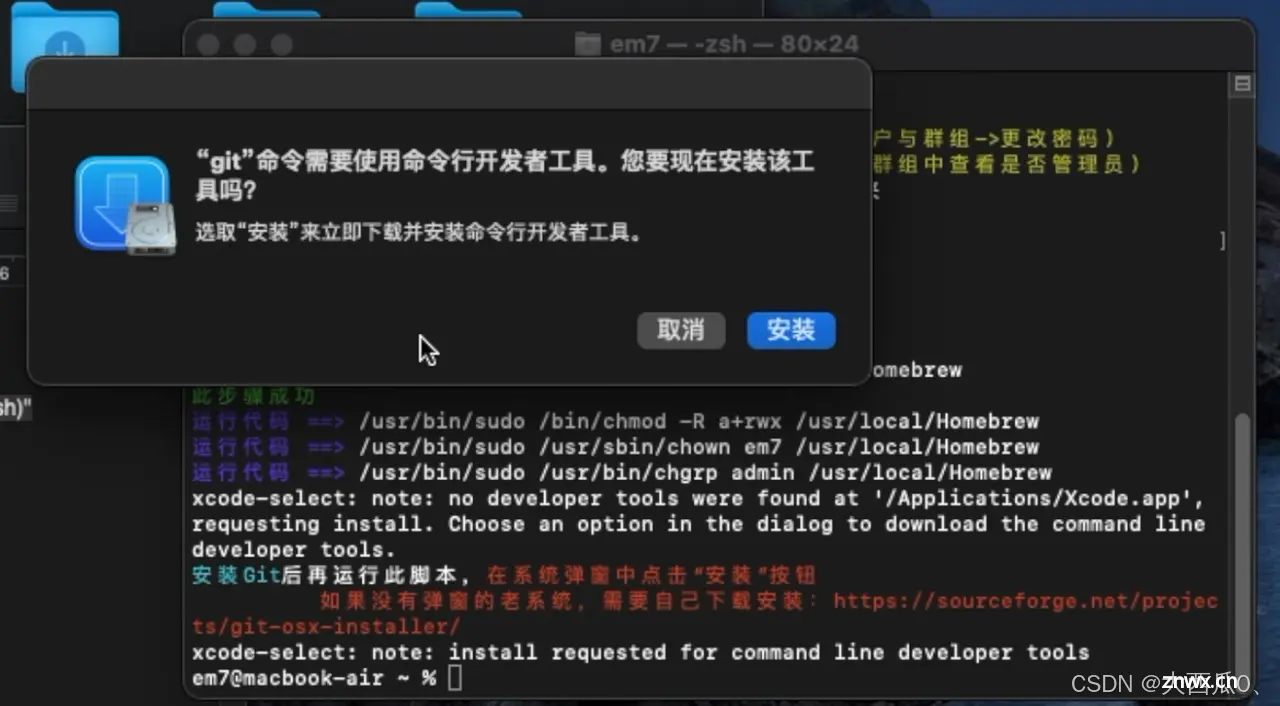
这里一样选y
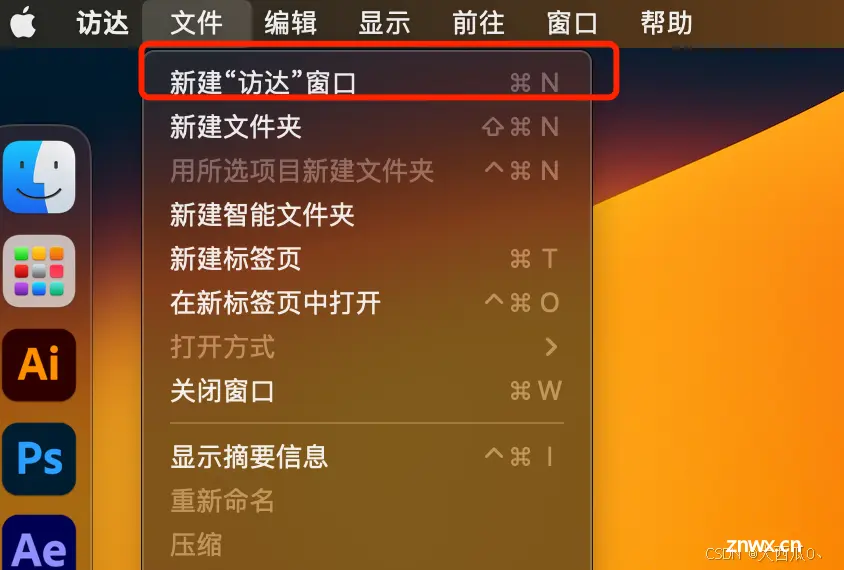
安装完成后 重启终端。把以下命令复制进去回车:
brew install cmake protobuf rust python@3.10 git wget

耐心等待安装
半天不动的话 重开终端复制以下命令进去:
brew install python@3.10
10.双击打开“SD启动器” 输入1 回车
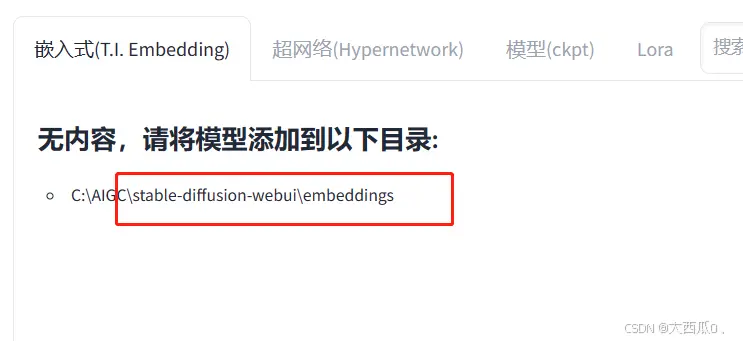

第一次启动需要自动下载安装所需组件

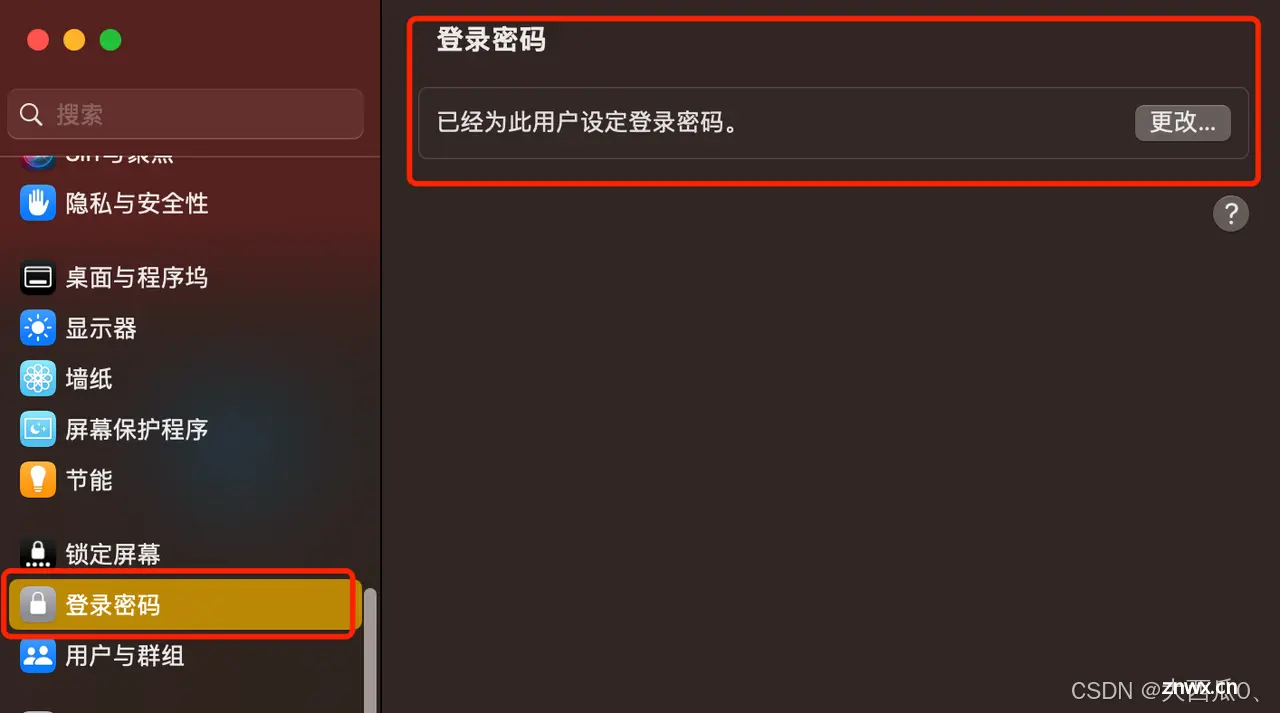
不成功就重来几次。(网络原因)。直到自动跳出网页或者有显示URL地址即可
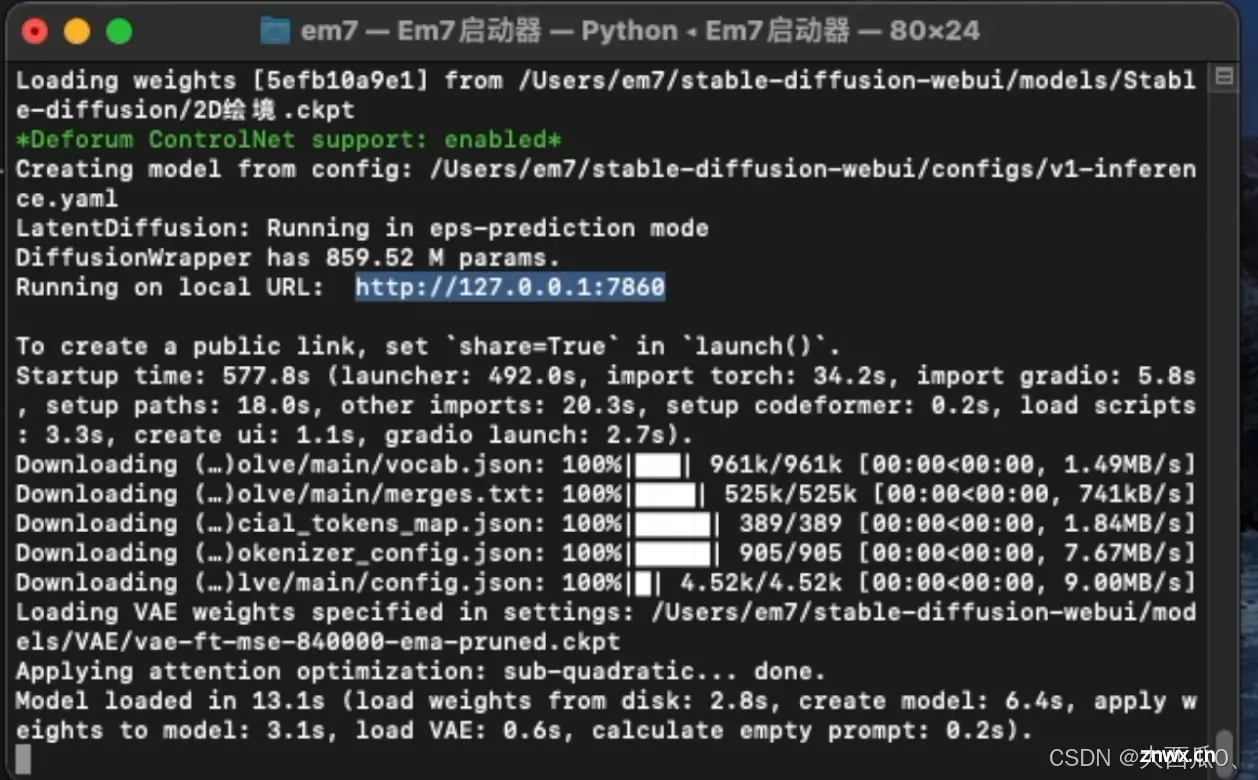
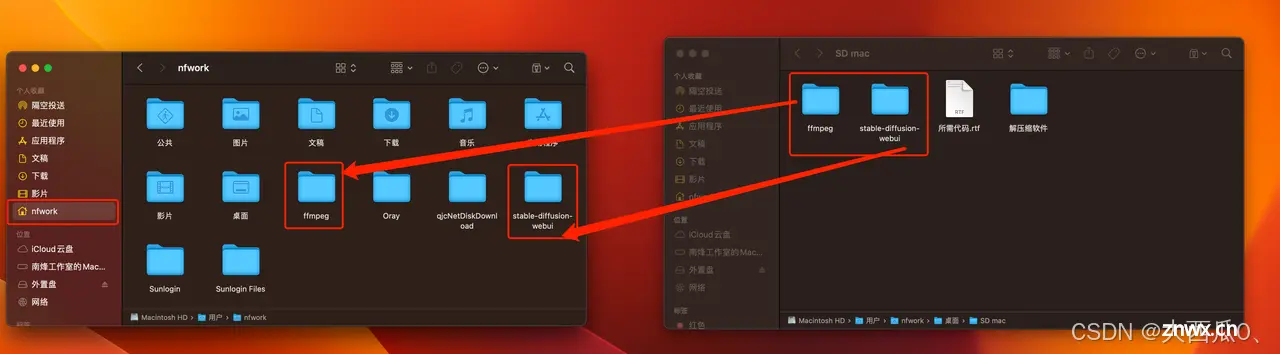
11.找到一开始复制过去的ffmpeg程序 选中后。拷贝路径
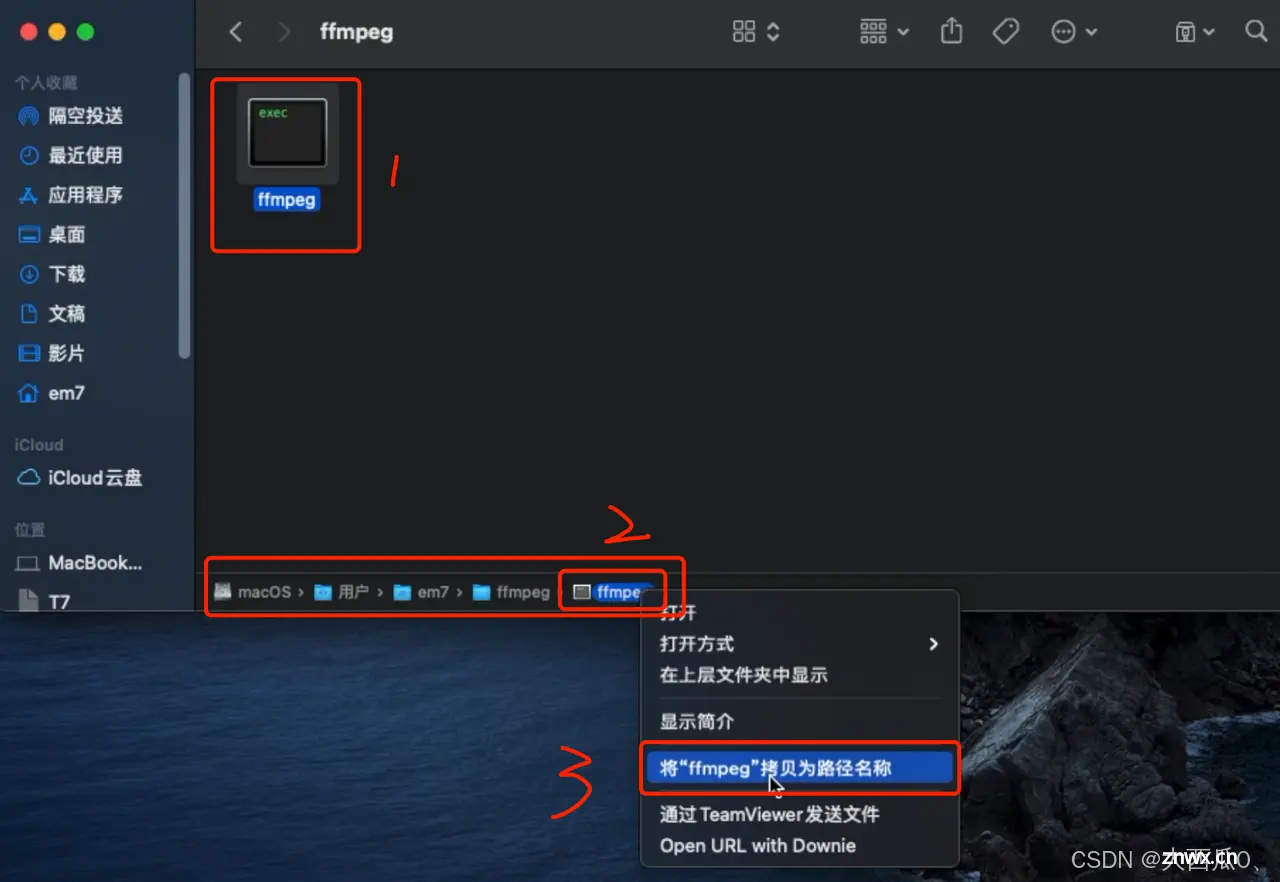
打开SD设置-deforum-粘贴到ffmpeg路径-保存设置-重载前端
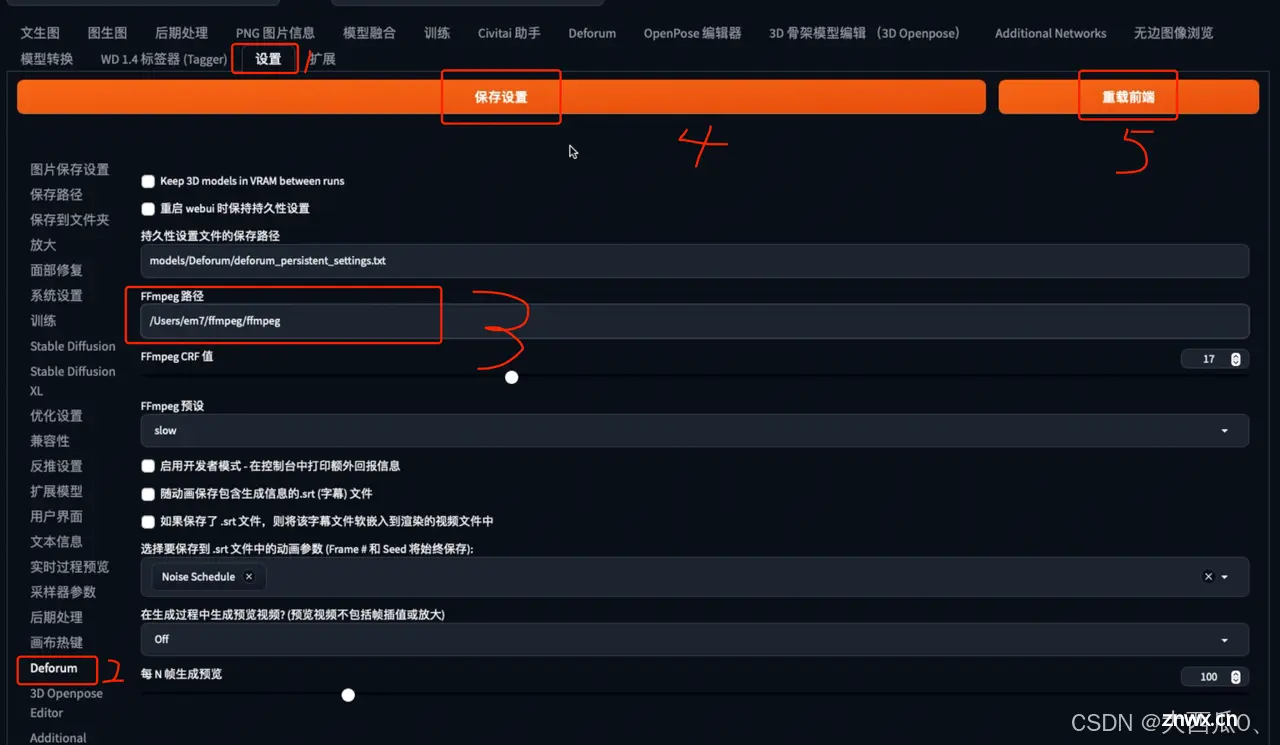
安装完成! 已内置部分插件:controlnet1.1、deforum、
但是说实话,mac不建议本地部署,体验效果并不好!!!
二、三种插件安装方式
本地部署好之后的sd只有一个空架子,还有无数的插件等我们去安装,我们直接进入正题
一般的安装路径都是这样的👇
找到插件👉安装插件👉重新加载前段ui👉使用插件
方式一、从webui的extensions列表安装
1.点击拓展

选择中间的 Available,取消勾选 localization,最后点击 Load from,你就可以看到加载出来的插件表单。

如果在这一步遇到 error 的情况,你可以将 Extension index URL 替换成以下链接
https://gitee.com/akegarasu/sd-webui-extensions/raw/master/index.json
在加载出来的表单中,找到我们需要的插件
2.安装插件
找到对应的插件后,点击每个插件后方对应的 Install 按钮,即可开始等待安装完成。
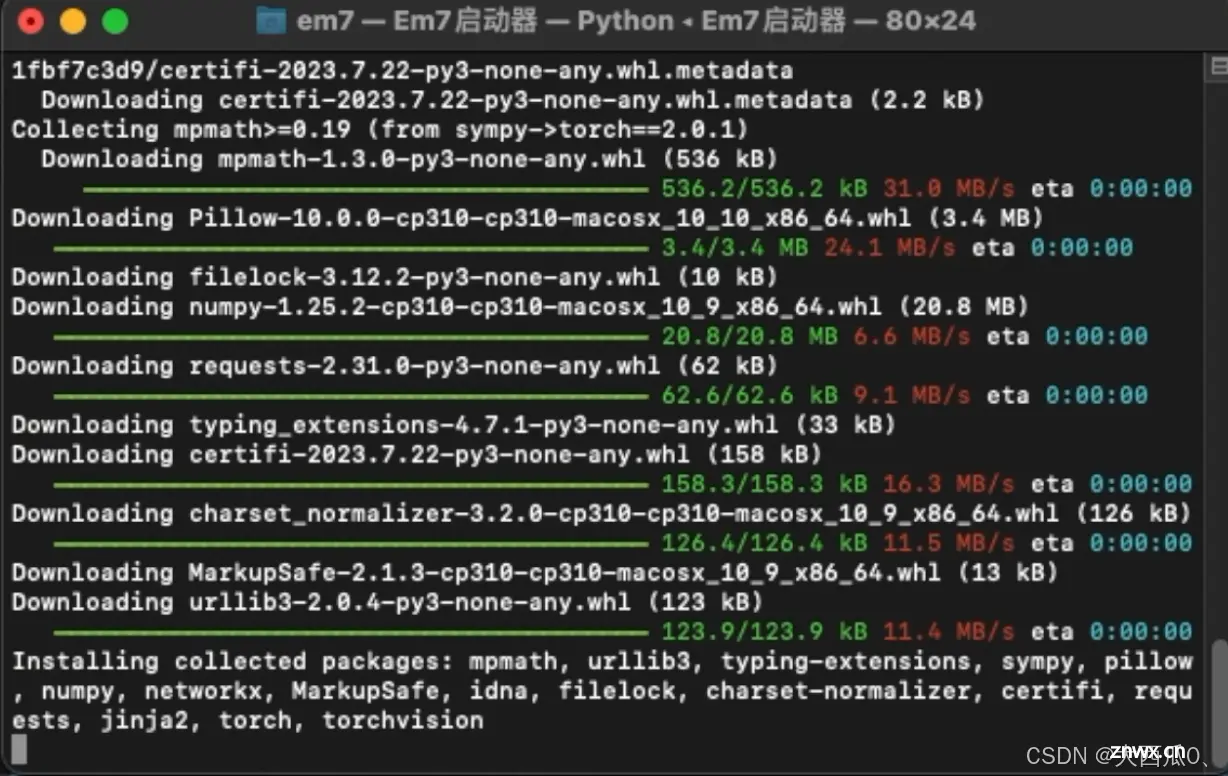
方式二、链接安装
假如你是在网上搜索到了插件所在的 Git 地址,你也可以跳过上一步,直接通过 URL 安装。选择 Install from URL,并将 Git 链接粘贴进去,点击 Install。
链接需要自己找一下,百度、b站、知乎、csdn等等都有。
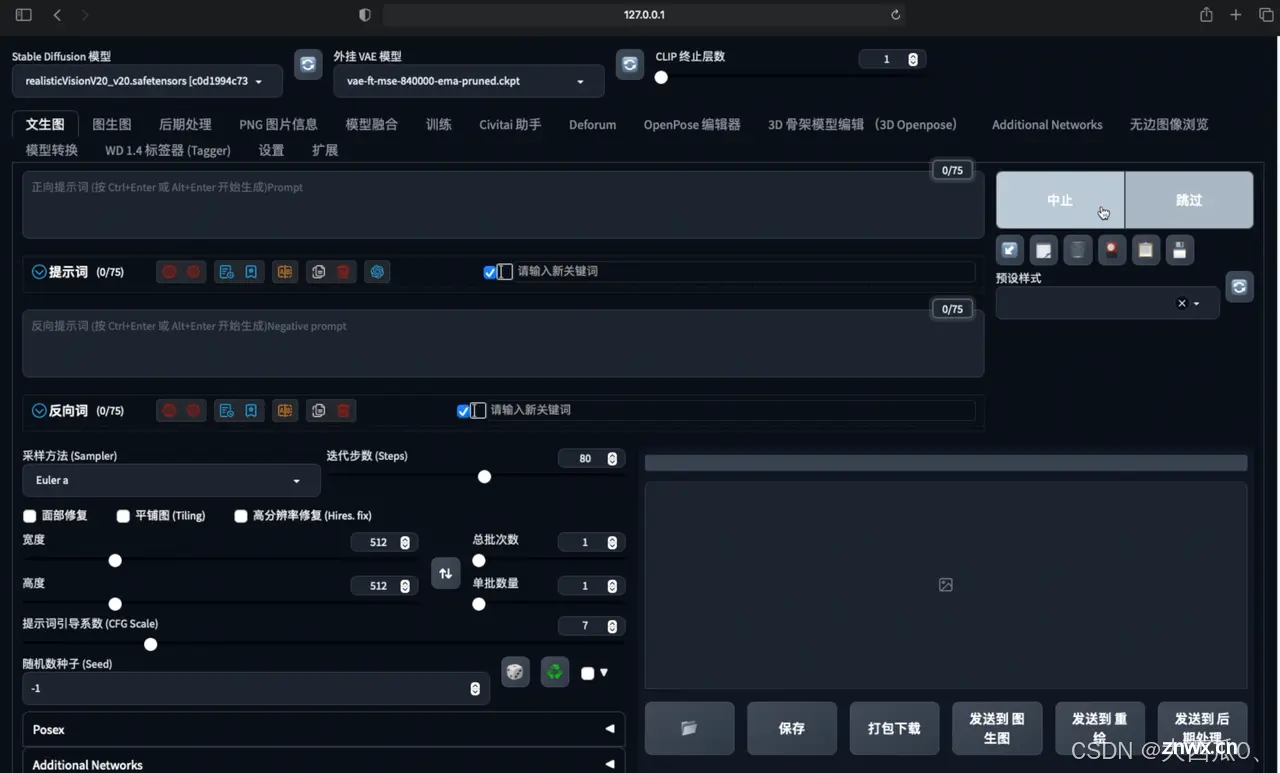
方式三、离线安装(本地安装)
直接从 Git 仓库中下载插件的压缩包,下载完成后,将文件解压,并将解压后的所有文件夹,复制并粘贴到 extensions 的文件夹路径下,这样你就手动完成了插件的安装。
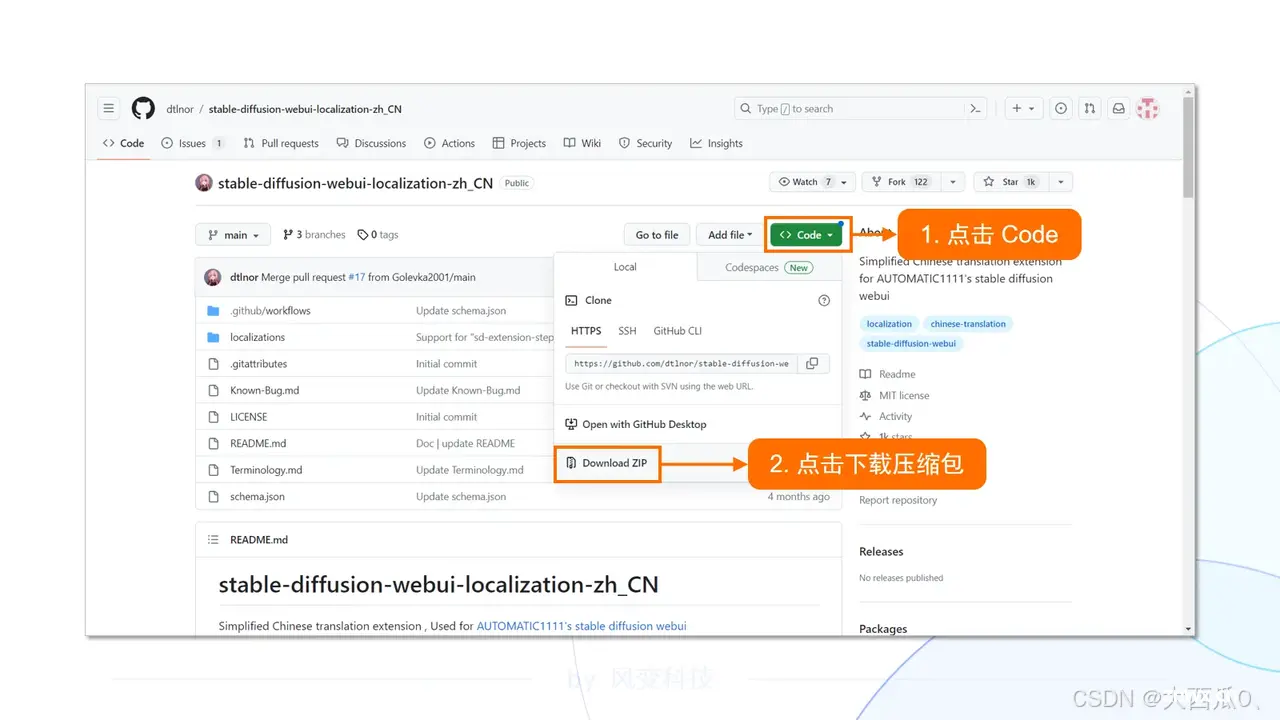
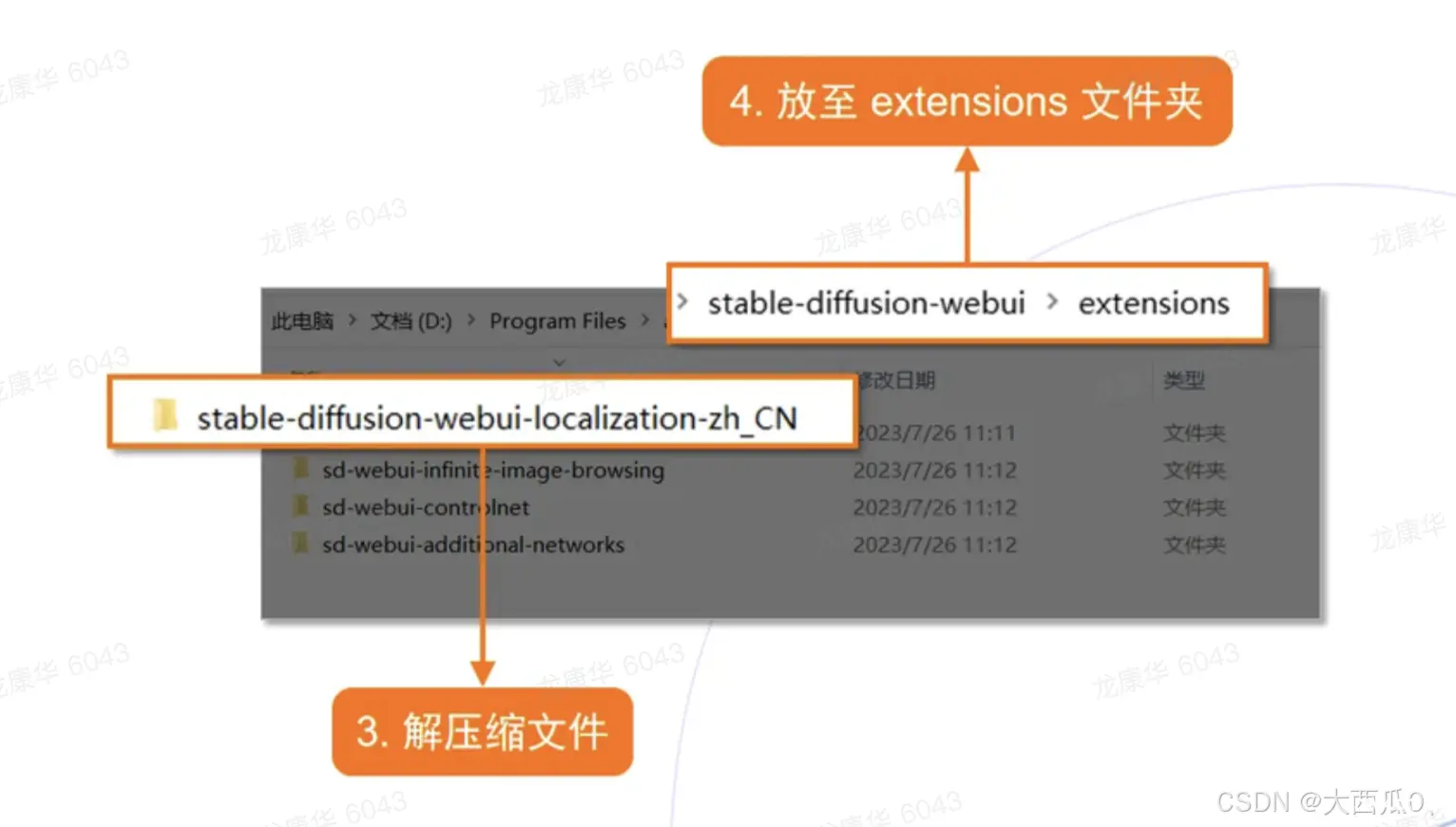
PS.但是国内用户登陆Git有时候需要墙不能直接下载,这里直接推荐去b站或者是知乎找,一般搜一下就会有安装视频或者教学文档以及配套压缩包,直接下载解压放到对应文件夹就可以。
注意:所有的插件,基本安装完之后都需要重启一下webui 页面!!!
三、下载好的模型放哪里
1.大模型Checkpoint
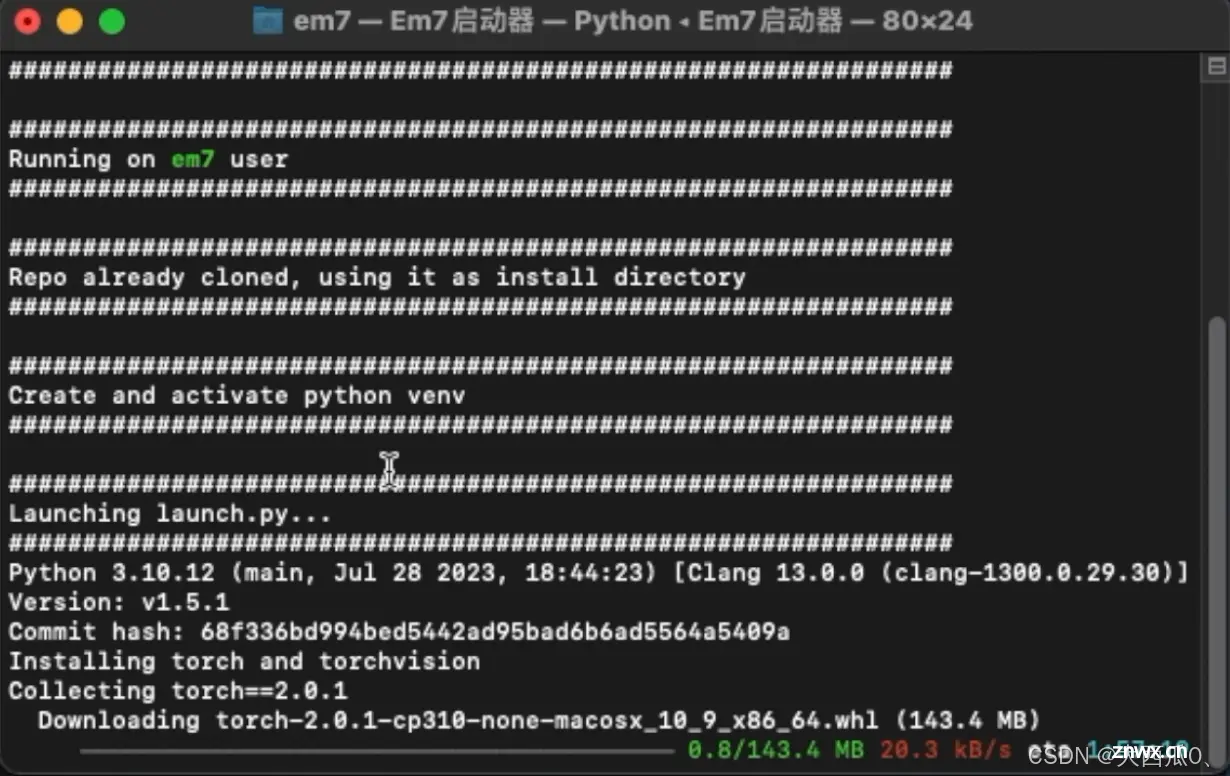
2.lora
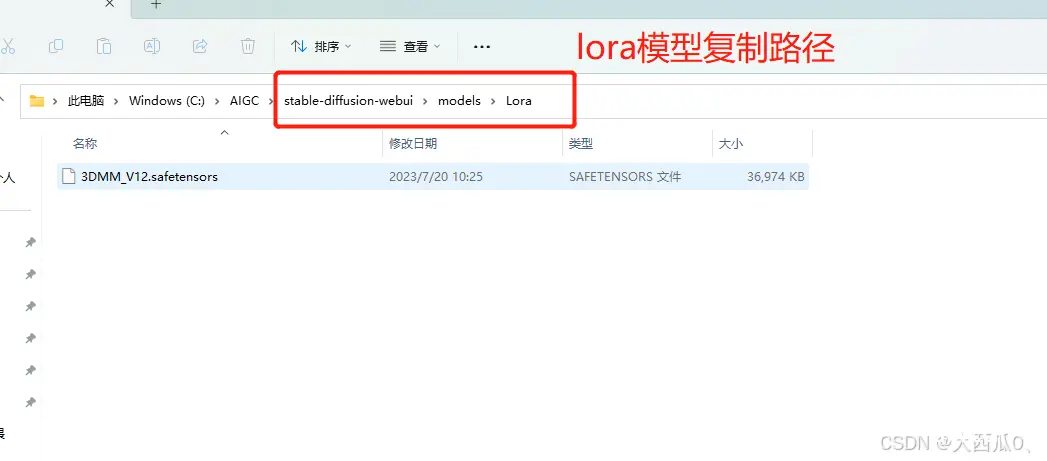
3.embedding
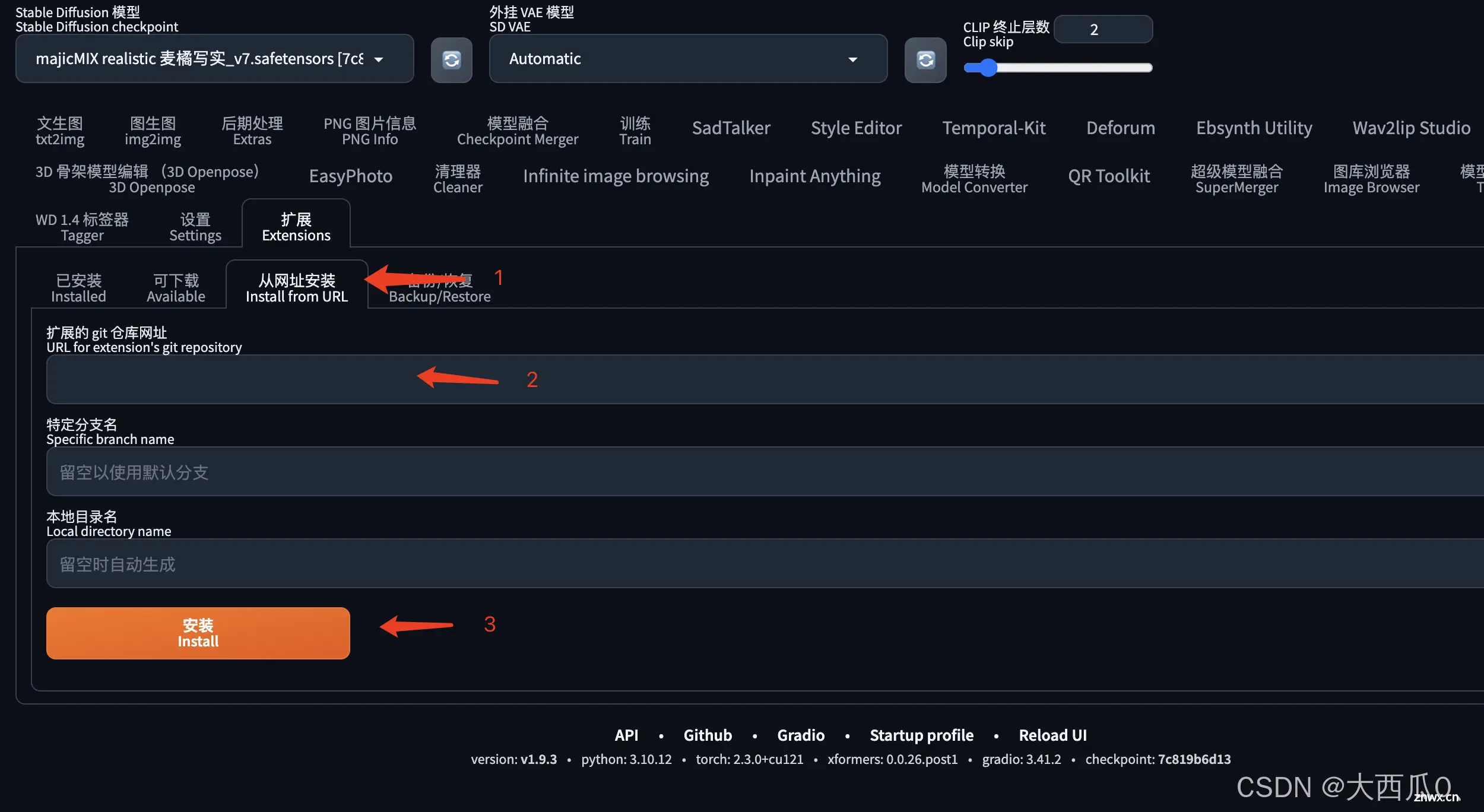
4.controlnet
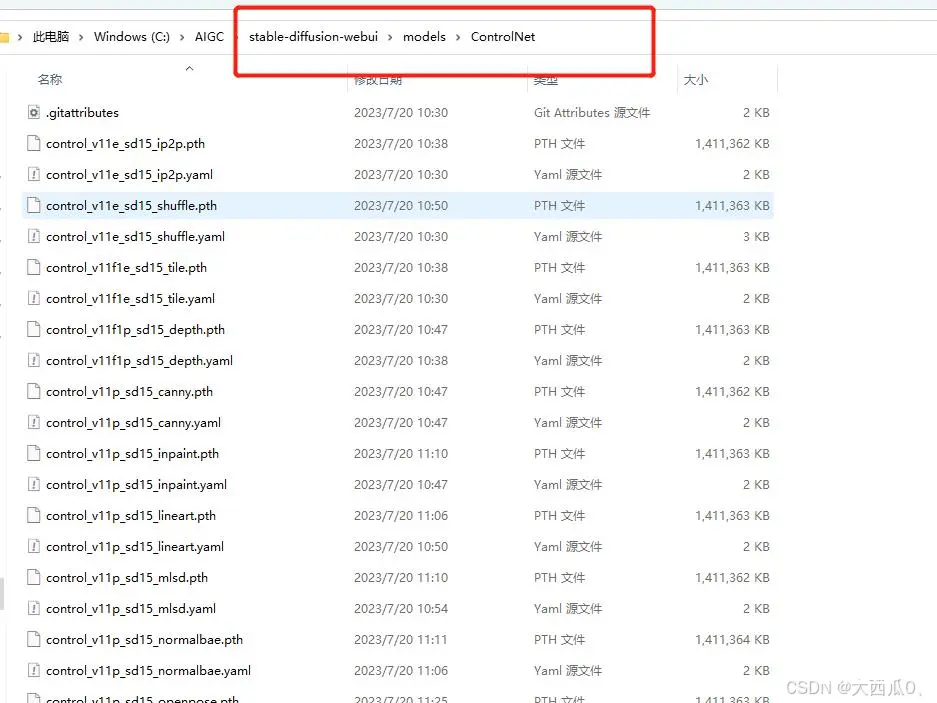
后语:
基础篇到这里基本结束了,剩下就是更多的实操细节。点赞关注私信,可以找我领取学习资料笔记。
声明
本文内容仅代表作者观点,或转载于其他网站,本站不以此文作为商业用途
如有涉及侵权,请联系本站进行删除
转载本站原创文章,请注明来源及作者。